Comment ajouter des filtres Snapchat dans Microsoft Teams ?
Désormais, vous pouvez rendre votre expérience de réunion Microsoft Teams plus joyeuse en y ajoutant une étincelle de filtres AR. Oui, l'intégration de cette nouvelle fonctionnalité dans Teams via Snap Camera vous permettra de modifier votre apparence de manière élaborée. Voyons rapidement comment utiliser les filtres Snapchat dans Microsoft Teams(Snapchat filters in Microsoft Teams) .
Comment ajouter des filtres Snapchat dans (Snapchat)Microsoft Teams
Snap Camera vous permet d'appliquer des lentilles sur votre visage tout en utilisant la webcam de votre ordinateur. En tant que tel, vous pouvez intégrer vos applications tierces préférées de diffusion en direct ou de chat vidéo avec cet outil. Téléchargez-le simplement et sélectionnez (Simply)Snap Camera comme webcam.
- Téléchargez Snap Camera pour Windows.
- Sélectionnez parmi les meilleures lentilles communautaires(Top Community Lenses)
- Lancez l'application Microsoft Teams.
- Cliquez sur votre profil.
- Sélectionnez Paramètres.
- Choisissez Périphériques dans le volet de gauche.
- Accédez à la section Appareil photo.
- Sélectionnez Snap Camera(Select Snap Camera) au lieu de True Vision HD Camera .
Avant de procéder aux étapes ci-dessus, fermez toutes les applications vidéo ou de streaming actives que vous avez activées ou en cours d'exécution.
Téléchargez (Download) Snap Camera pour Windows.
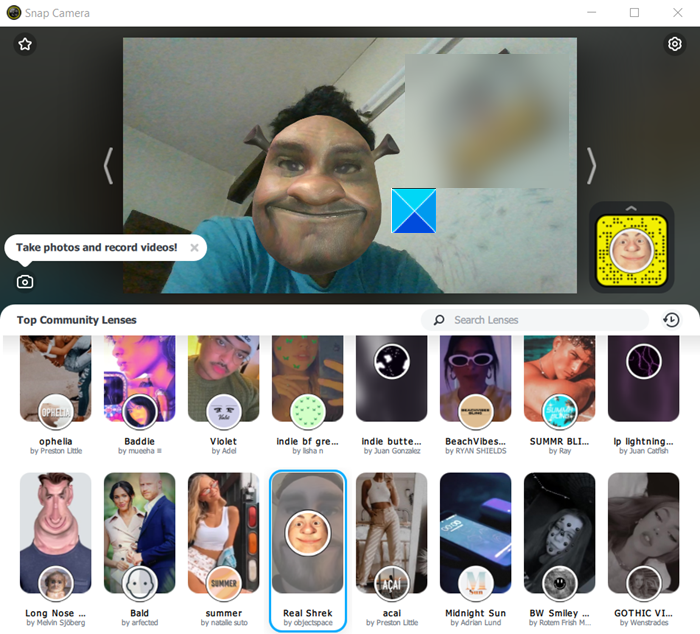
Lancez-le et faites défiler vers le bas dans la section de sélection des objectifs(Lens) pour sélectionner parmi les meilleurs objectifs de la communauté(Top Community Lenses) .
Ouvrez l'application Microsoft Teams.
Faites un clic droit sur l'icône de votre profil pour afficher une liste d'options.
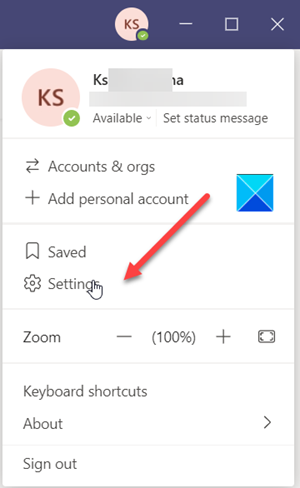
Choisissez Paramètres(Settings ) dans la liste.
Lorsque la fenêtre Paramètres(Settings) s'ouvre, faites défiler jusqu'à l' option Périphériques dans le volet de gauche.(Devices)
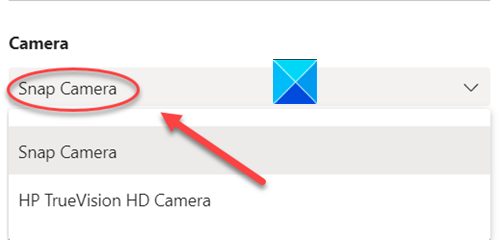
Maintenant, passez à la section Appareil photo(Camera) et appuyez sur la flèche déroulante sous l'en- tête Appareil photo pour vérifier si l'option (Camera)Snap Camera est visible. Si oui, sélectionnez-le.
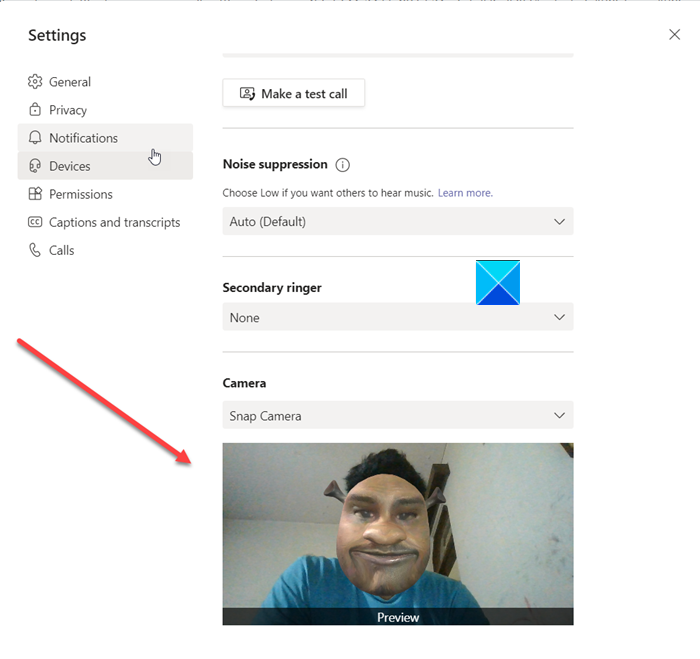
Instantanément, vous constaterez que votre visage est remplacé par l'objectif que vous avez sélectionné précédemment via Snap Camera .
Pour désactiver la fonction, remplacez la caméra Snap Camera par votre caméra Web HD par défaut(Default Web HD) .
Si votre application compatible avec la webcam fonctionnait avant l'ouverture de Snap Camera , vous devrez redémarrer l'application pour qu'elle reconnaisse Snap Camera .
Hope it helps!
Related posts
Comment utiliser Snapchat Camera filter sur Microsoft Teams and Skype
Comment ajouter Zoom à Microsoft Teams
Comment installer Microsoft Teams sur Linux and macOS
Comment Félicitez quelqu'un Microsoft Teams sur leur travail bien fait
Vous êtes absent, demandez à votre administrateur pour activer Microsoft Teams
Zoom vs Microsoft Teams vs Google Meet vs Skype
Comment créer un Kanban Board dans Microsoft Teams
Microsoft Teams ne pas mettre à jour automatiquement
Meilleur Productivity apps pour Microsoft Teams
Comment réduire Background Noise dans Microsoft Teams
Comment restaurer supprimé Teams and Channels dans Microsoft Teams
Comment partager un Protected File dans Microsoft Teams
Comment changer le Team Picture en Microsoft Teams
Comment enregistrer Microsoft Teams meeting o PC or Mobile
Comment arrêter Microsoft Teams de l'ouverture automatiquement sur Startup
Comment utiliser Custom Backgrounds dans Microsoft Teams
Comment Microsoft Teams suit votre activité et comment l'arrêter
Microsoft Teams permettant aux utilisateurs de rejoindre des réunions avec deux moniteurs
Comment utiliser des fonctionnalités personnelles dans Microsoft Teams
Change User Roles, Permissions and Capabilities dans Microsoft Teams
